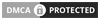Shortcut Pada Excel Lengkap Dengan Fungsinya. Bikin Kerja Makin Cepat
Pada penggunaan sebuah program atau aplikasi, maka keberadaan shortcut akan sangat membantu dan mempercepat selesainya pekerjaan. Tidak terkecuali dengan adanya shortcut pada Microsoft Excel yang memungkinkan anda menggunakan Excel secara optimal dan lebih cepat.
Shortcut excel adalah pintasan keyboard yang membantu pengguna untuk bekerja lebih cepat dengan memberikan akses langsung keyboard terhadap perintah-perintah pada Microsoft Excel. Shortcut keyboard pada Excel dapat dilakukan dengan menekan "Alt", "tombol fungsi (F1 - F12)", dan "gabungan tombol".
Penggunaan Alt atau F10 merupakan cara termudah, karena anda akan diarahkan untuk mengakses perintah tertentu dengan menampilkan huruf pada Ribbon. Sedangkan gabungan tombol lebih populer digunakan karena mempunyai lebih banyak pintasan perintah.
Jika kamu berharap bisa menghafal semua kombinasi keyboard ini? maka tentu saja sangat sulit dilakukan dan butuh waktu yang lama untuk membiasakan diri. Kebutuhan setiap orang berbeda, sehingga beberapa shortcut akan lebih berguna bagi kamu daripada yang lain. Oleh karena itu, kamu bisa memilih mana yang anda butuhkan dan sering gunakan, kemudian mulai menghafalnya.
Selain itu, meskipun daftar yang terdapat pada artikel ini sangat panjang, bukan berarti semua shortcut pada Microsoft Excel sudah tercantum semua. Masih banyak yang belum dicantumkan dan bisa anda cari tahu sendiri. Pada artikel ini hanya ditampilkan schortcut keyboard yang umum dan sering digunakan pada Microsoft Excel.
Cara menggunakan shortcut keyboard dilakukan dengan menekan tombol keyboard secara berurutan dan tanpa melepas tombol sebelumnya. Untuk menggunakan fungsi tombol keyboard anda perlu mengetahui fungsi tombol dari perintah yang ingin anda gunakan pada Microsoft Excel.
Shortcut Excel dengan kombinasi tombol CTRL
Berikut ini kumpulan shorcut excel dengan kombinasi tombol CTRL yang dapat anda gunakan sebagai akses cepat dalam penggunaan aplikasi / program excel.- CTRL+; : Menginput dan menampilkan data jam hari ini, sesuai waktu pada komputer
CTRL+` : Alternates between displaying cell values and displaying formulas in the worksheet.
CTRL+’ : Mengkopi formula atau rumus dari cell diatasnya.
CTRL+1 : Menampilkan Format Cells dialog box.
CTRL+2 : Memberikan atau menghapus Cetak tebal (bold) formatting.
CTRL+3 : Memberikan atau menghapus Cetak miring (italic) formatting.
CTRL+4 : Memberikan atau menghapus Garis bawah (underlining).
CTRL+5 : Memberikan atau menghapus Garis tengah (strikethrough).
CTRL+6 : menyembunyikan dan menampilkan objects.
CTRL+8 : Menampilkan dan menyembunyikan outline symbols.
CTRL+9 : Menyembunyikan Baris (rows).
CTRL+0 : Menyembunyikan kolom (columns).
CTRL+A : Seleksi seluruh data dalam 1 halaman (worksheets). Jika worksheets terdapat data, CTRL+A akan menseleksi area data (current region).
CTRL+B : Memberikan atau menghapus Cetak tebal (bold) formatting.
CTRL+C : Mengcopy Cell yang terseleksi
CTRL+D : Uses the Fill Down command to copy the contents and format of the topmost cell of a selected range into the cells below.
CTRL+F : Menampilkan Find and Replace dialog box, with the Find tab selected
CTRL+G : Menampilkan Go To dialog box.
CTRL+H : Menampilkan Find and Replace dialog box, dengan Replace tab terseleksi.
CTRL+I : Memberikan dan menghapus italic formatting.
CTRL+K : Menampilkan Insert Hyperlink dialog box untuk hyperlinks baru atau Edit Hyperlink yang sudah ada.
CTRL+L : Menampilkan Create Table dialog box dengan format as table.
CTRL+N : Membuat Workbook baru, blank workbook.
CTRL+O : MEnampilkan Open dialog box untuk membuka file yang sudah tersimpan.
CTRL+SHIFT+O dapat anda gunakan untuk menseleksi sel yang mengandung comment.
CTRL+P : Manampilkan dan mengatur Print tab in Microsoft Office Backstage view.
CTRL+SHIFT+P opens the Format Cells dialog box with the Font tab selected.
CTRL+R : Uses the Fill Right command to copy the contents and format of the leftmost cell of a selected range into the cells to the right.
CTRL+S : Menyimpan workbook ketika terjadi perbahan data. file name, location, dan file format akan sama.
CTRL+T : Menampilkan Create Table dialog box. Berfungsi untuk membuat table data
CTRL+U : Memberikan dan menghapus format garis bawah atau underlining.
CTRL+V : Paste dan Inserts contents dari Clipboard, shortcut ini akan replaces cell yang terseleksi.
CTRL+W : Menutup workbook window yang aktif.
CTRL+X : Berfungsi untuk Cuts Atau memindahkan cell yang terseleksi.
CTRL+Y : Mengulagi perintah atau aksi yang telah dilakukan sebelumya.
CTRL+Z : Berfungsi untuk Undo command atau mengembalikan perintah sebelumnya.
Shortcut Excel dengan Tombol CTRL dan SHIFT
Selain tombol CTRL anda juga dapat menggunakan kombinasi tombol CTRL dan SHIFT yang dapat anda gunakan sebagai akses cepat dalam penggunaan aplikasi excel.-
CTRL+SHIFT+( : Menampilkan Cell baris yang di sembunyikan.
CTRL+SHIFT+& : Menambahkan outline border pada area data yang terseleksi
CTRL+SHIFT_ : Menghilangkan outline border dari area data yang terseleksi
CTRL+SHIFT+~ : Memberikan Formaty data menjadi General number format.
CTRL+SHIFT+$ : Memberikan Format data Currency format dengan 2 decimal
CTRL+SHIFT+% : Memberikan Format data Percentage tanpa decimal places.
CTRL+SHIFT+^ : Memberikan Format Scientific (perpangkatan) dengan 2 Decimal places
CTRL+SHIFT+# : Memberikan Format Date (tanggal) dengan tampilan day, month, dan year.
CTRL+SHIFT+@ : Memberikan Format Time (waktu) dengan menampilkan hour dan minute, dengan AM atau PM.
CTRL+SHIFT+! : Memberikan Format Number dengan 2 decimal places, thousands separator, and minus sign (-) for negative values.
CTRL+SHIFT+* : Menseleksi area data (current region) dari cell yang aktif (pastikan tidak ada kolom dan baris kosong).
CTRL+SHIFT+: : Menginput dan Menampilkan data tanggal saat ini, sesuai tanggal pada komputer.
CTRL+SHIFT+” : Mengkopi Nilai (value) dari cell diatasnya.
CTRL+SHIFT+Plus (+) : Menampilkan Insert dialog box untuk menambahkan cell kosong.
CTRL+Minus (-) : menampilkan Delete dialog box untuk menghapus cell yang terseleksi
Shortcut Excel Memformat Sel
Jika anda hendak memformat beberapa sel, maka pintasan keyboard ini membuatnya lebih mudah dan cepat.-
Ctrl + B : Tambahkan atau hapus tebal ke isi sel, data yang dipilih, atau rentang sel yang dipilih
Ctrl + I : Tambahkan atau hapus huruf miring ke isi sel, data yang dipilih, atau rentang sel yang dipilih
Ctrl + U : Tambahkan atau hapus garis bawah ke isi sel, data yang dipilih, atau rentang sel yang dipilih
Alt + H + H : Pilih warna isian
Alt + H + B : Tambahkan batas
Ctrl + Shift + & : Terapkan garis batas outline
Ctrl + Shift + _ (Garis bawah): Hapus garis batas garis batas
Ctrl + 9 : Sembunyikan baris yang dipilih
Ctrl + 0 : Sembunyikan kolom yang dipilih
Ctrl + 1 : Buka kotak dialog Format Cells
Ctrl + 5 : Menerapkan atau menghapus strikethrough
Ctrl + Shift + $ : Menerapkan format mata uang
Ctrl + Shift +% : Terapkan format persen
Functions Key pada Excel (F1 - F12)
| Function | Shortcut Keyboard |
| F1 | F1 saja: menampilkan panel tugas Bantuan Excel. |
| Ctrl+F1: menampilkan atau menyembunyikan pita. | |
| Alt+F1: membuat bagan data yang disematkan dalam rentang saat ini. | |
| Alt+Shift+F1: menyisipkan lembar kerja baru. | |
| F2 | F2 saja: mengedit sel aktif dan meletakkan titik penyisipan di akhir kontennya. Atau memindahkan titik penyisipan ke bilah rumus jika pengeditan dinonaktifkan untuk sel tersebut. Jika mengedit rumus, menonaktifkan atau mengaktifkan mode Titik sehingga Anda dapat menggunakan tombol panah untuk membuat sebuah referensi. |
| Shift+F2: menambahkan atau mengedit komentar sel. | |
| Ctrl+F2: menampilkan area pratinjau cetak pada tab Cetak di Tampilan Backstage. | |
| F3 | F3 saja: menampilkan kotak dialog Tempelkan Nama. Hanya dapat dilakukan jika nama sudah ditentukan dalam buku kerja. |
| Shift+F3: menampilkan kotak dialog Sisipkan Fungsi. | |
| F4 | F4 saja: mengulangi perintah atau tindakan terakhir, jika memungkinkan. |
| Ctrl+F4: menutup jendela buku kerja yang dipilih. | |
| Alt+F4: menutup Excel. | |
| F5 | F5 saja: menampilkan kotak dialog Buka. |
| Ctrl+F5: mengembalikan ukuran jendela dari jendela buku kerja yang dipilih. | |
| F6 | F6 saja: beralih antar lembar kerja, pita, panel tugas, dan kontrol Zoom. Di lembar kerja yang telah dipisahkan, F6 menyertakan panel pemisah ketika beralih antara area panel dan pita. |
| Shift+F6: beralih antar lembar kerja, kontrol Zoom, panel tugas, dan pita. | |
| Ctrl+F6: beralih ke jendela buku kerja berikutnya ketika ada lebih dari satu jendela buku kerja yang terbuka. | |
| F7 | F7 saja: Membuka kotak dialog Ejaan untuk memeriksa ejaan dalam lembar kerja aktif atau rentang pilihan. |
| Ctrl+F7: menjalankan perintah Pindahkan pada jendela buku kerja saat tidak dimaksimalkan. Gunakan tombol panah untuk memindahkan jendela, dan saat selesai, tekan Enter, atau Esc untuk membatalkan. | |
| F8 | F8 saja: mengaktifkan atau menonaktifkan mode perluas. Dalam mode perluas, Pilihan yang Diperluas akan muncul pada baris status, dan tombol panah akan memperluas pilihan. |
| Shift+F8: memungkinkan Anda menambahkan rentang atau sel yang tidak berdekatan ke pilihan sel menggunakan tombol panah. | |
| Ctrl+F8: menjalankan perintah Ukuran ketika buku kerja tidak dimaksimalkan. | |
| Alt+F8: menampilkan kotak dialog Makro untuk membuat, menjalankan, mengedit, atau menghapus makro. | |
| F9 | F9 saja: menghitung semua lembar kerja di semua buku kerja yang terbuka. |
| Shift+F9: menghitung lembar kerja aktif. | |
| Ctrl+Alt+F9: menghitung semua lembar kerja di semua buku kerja yang terbuka, tanpa melihat ada tidaknya perubahan sejak perhitungan terakhir. | |
| Ctrl+Alt+Shift+F9: memeriksa ulang rumus dependen, lalu menghitung semua sel di semua buku kerja yang terbuka, termasuk sel yang tidak ditandai sebagai perlu dihitung. | |
| Ctrl+F9: meminimalkan jendela buku kerja menjadi ikon. | |
| F10 | F10 saja: Mengaktifkan atau menonaktifkan tips tombol. (Atau, tekan Alt.) |
| Shift+F10: menampilkan menu pintasan untuk item yang dipilih. | |
| Alt+Shift+F10: menampilkan menu atau pesan untuk tombol Pemeriksaan Kesalahan. | |
| Ctrl+F10: memaksimalkan atau mengembalikan jendela buku kerja yang dipilih. | |
| F11 | F11 saja: Membuat bagan data pada rentang saat ini di lembar Bagan terpisah. |
| Shift+F11: menyisipkan lembar kerja baru. | |
| Alt+F11: membuka Editor Microsoft Visual Basic For Applications, tempat untuk membuat macro menggunakan Visual Basic for Applications (VBA). | |
| F12 | F12 saja: menampilkan kotak dialog Simpan Sebagai. |
Itulah kumpulan shortcut keyboard untuk memudahkan dan mempercepat pekerjaan di Microsoft Excel. Jika anda hendak mengingatnya, maka anda harus mulai dan membiasakan diri dan selalu menggunakannya. Semakin banyak Anda menggunakan pintasan keyboard, semakin mudah mereka mengingatnya.
Butuh bantuan lebih lanjut dengan pintasan keyboard? Anda dapat mengakses Bantuan kapan saja dengan menekan F1. Ini membuka panel Bantuan dan memungkinkan Anda untuk mencari bantuan tentang topik apa pun. Cari “shortcuts keyboard” untuk mempelajarinya lebih lanjut.